Binnenkort heb je geen tweede computer meer nodig om een microsd-kaartje te flashen voor je Pi. Dan kan de Pi het zelf doen rechtstreeks vanaf internet.
Raspberry Pi heeft een ‘public beta’-versie uitgebracht van de nieuwe bootloader voor de Pi 400 en 4. Straks zullen alle nieuwe Pi’s vanaf de fabriek standaard met deze bootloader zijn uitgerust. Bestaande Pi’s 4 en 400 kun je gewoon updaten.
Geniaal!
Na het booten met de nieuwe bootloader en met een kabelverbinding met internet, zal de Pi automatisch Imager van internet downloaden en opstarten. Vervolgens kun je dan op de bekende wijze besturingssysteem uitzoeken, downloaden en installeren een (lege) sd-kaart, zonder dat er nog een andere computer of Pi aan te pas komt.
Installatie
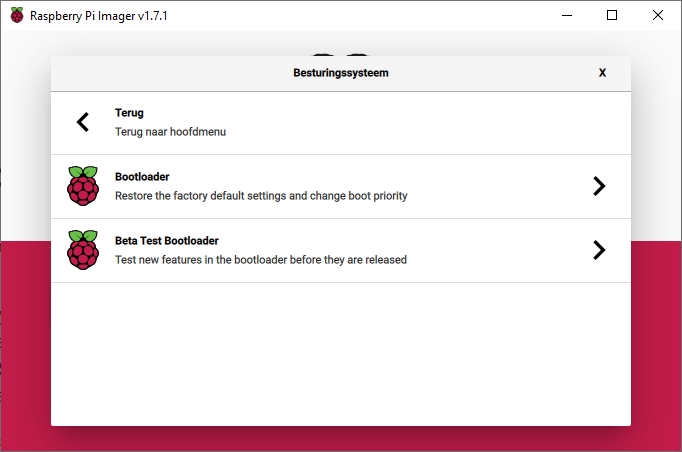
Beta Test Bootloader
Om de nieuwe bootloader nu al uit te proberen, moet je dus nog wel op de oude manier de betaversie op een sd-kaartje zetten met Imager via Selecteer OS, Misc utility images, Beta Test Bootloader. Kies vervolgens de bootvolgorde, het beste is SD Card Boot.
Start daarna de Pi met het bootloader-updatekaartje erin opnieuw op. De onboard led zal regelmatig knipperen en daarna wordt het beeldscherm groen ten teken dat alles gelukt is.
Verwijder nu het bootloader-updatekaartje weer en start de Pi opnieuw op. Vervolgens zal de Pi zoeken naar een sd-kaartje, daarna naar een usb-stick en vervolgens op zoek gaan naar geschikte software. Maar in de nieuwe versie zal de Pi ook uitkijken naar een aangesloten toetsenbord, de Pi 400 heeft dat al ingebouwd, maar bij de Pi 4 moet je er zelf een aansluiten). Als je de Pi opstart zonder sd-kaartje of met een leeg sd-kaartje, en er is een toetsenbord (via draad of dongle) aangesloten, dan krijg je het nieuwe netwerkinstallatiescherm te zien:
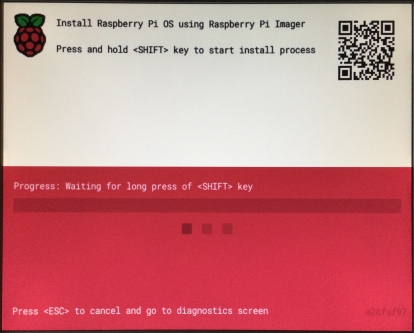
Het nieuwe netwerkinstallatiescherm
Met een lange druk op de Shift-toets en een korte op de spatiebalk, start je de installatie via het netwerk. Je kunt nu de Pi met een ethernetkabel aansluiten op de router. Vervolgens zal de Pi automatisch Raspberry Pi Imager downloaden en starten.
Meer info staat in de documentatie op RaspberryPi.com
